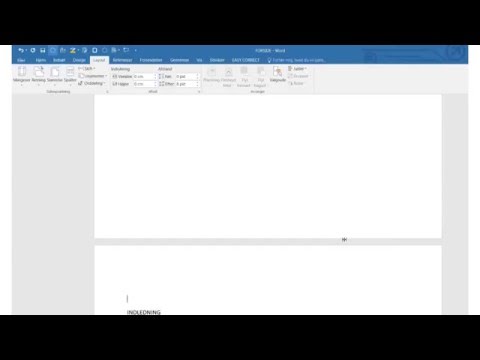Denne wikiHow lærer dig, hvordan du sender emojis ved hjælp af WhatsApp. Denne vejledning er beregnet til applikationer på engelsk.
Trin
Metode 1 af 2: iPhone

Trin 1. Sørg for, at emoji -tastaturet på iPhone er aktiveret
Følg guiden herunder for at aktivere det:
- åben Indstillinger.
- Røre ved Generel.
- Stryg nedad, og tryk derefter på Tastatur.
- Sørge for at Emoticon vises på denne side. Hvis ikke, tryk på Tilføj nyt tastatur vælg derefter Emoticon.

Trin 2. Åbn WhatsApp
Denne app har et grønt ikon med en hvid telefon omgivet af en hvid linje.

Trin 3. Tryk på Chats
Denne mulighed er nederst på skærmen.
Hvis du, når du åbner WhatsApp, straks omdirigeres til samtalevinduet, skal du trykke på knappen "Tilbage" i øverste venstre hjørne af skærmen

Trin 4. Tryk på snak
Dette åbner samtalesiden.
Du kan også trykke på blyant-og-papir-ikonet øverst til højre på skærmen for at starte en ny samtale

Trin 5. Tryk på talelinjen
Dette er den hvide kolonne i bunden af skærmen.
Når du opretter en ny samtale, skal du først røre ved kontaktens navn

Trin 6. Tryk på knappen "Tastaturer"
Denne knap har et globusikon og er placeret i nederste venstre hjørne af iPhone-tastaturet.
Hvis Emoji -tastaturet er det eneste tastatur på din iPhone, vil dette ikon være formet som et smilende ansigt

Trin 7. Berør om nødvendigt Emoji -tastaturet
Hvis der er flere tastaturtaster, skal du trykke på smiley -ikonet i vinduet over ikonet "Tastatur".

Trin 8. Vælg en emoji
Du kan trykke på en af knapperne nederst på skærmen for at vælge en bestemt gruppe af emoji. Du kan også stryge emoji -tasten til venstre for at se en liste over tilgængelige emoji.

Trin 9. Tryk på pilen "Send"
Denne knap er til højre for talelinjen. Ved at trykke på denne knap sendes emojien.
Metode 2 af 2: Android

Trin 1. Åbn WhatsApp
Appen har et grønt ikon med en hvid telefon omgivet af en hvid linje.

Trin 2. Tryk på CHATS
Denne knap er placeret øverst på skærmen.
Hvis du, når du åbner WhatsApp, straks omdirigeres til samtalevinduet, skal du trykke på knappen "Tilbage" i øverste venstre hjørne af skærmen

Trin 3. Tryk på snak
Dette åbner samtalen.
Du kan trykke på knappen "Ny besked" i nederste højre hjørne af skærmen og vælge en kontakt til at starte en ny samtale med

Trin 4. Tryk på emoji -knappen
Denne knap har et smiley -ikon til venstre for talelinjen nederst på skærmen.

Trin 5. Vælg en emoji
Du kan trykke på knappen øverst i emoji -vinduet for at se emoji -kategorierne. Du kan også stryge gennem emoji -vinduet for at se hele emoji -listen.

Trin 6. Tryk på pilen "Send"
Denne knap er placeret til højre for meddelelseslinjen. Dette sender den valgte emoji.